Yapi是去哪网最新开源的一个API管理工具,对于前后端分离的开发模式大有助益。下面记录一下本人在使用Yapi的过程中,搭建和迁移数据卷的过程。
docker 下载速度如果非常慢的话,可以加速。加速方法网络上面有很多哦。
以下搭建过程参考了几位同学的博客:
1. Docker 和compose 安装命令(这里用不到compose)https://www.jianshu.com/p/482d1eb4d9a2
2. 这是如何加载Yapi容器 https://blog.csdn.net/qq_37288914/article/details/82895929
3. 我自己做的虚拟机,可能有点问题,apt 进程被占用,用这个解决。 https://blog.csdn.net/hktkfly6/article/details/90443608)
第一步,搭建
一、首先要为虚拟机安装Docker。
第一步: 卸载旧版本的docker,这一步可执行可不执行:
$ sudo apt-get remove docker docker-engine docker.io containerd runc
第二步:更新系统资源
$ sudo apt-get update

第三步:安装允许apt使用基于https的仓库安装软
注意:安装过程中系统会询问是否继续,这里选择Y 和 Yes。
如果安装图中出现报错:Could not get lock /var/lib/dpkg/lock - open (11: Resource temporarily unavialable) 。。。。
这是因为上一次不正确的安装残留导致进程被占用。用 rm 命令结束进程。例如 rm /var/lib/dpkg/lock。
$ sudo apt-get install apt-transport-https ca-certificates curl gnupg-agent software-properties-common
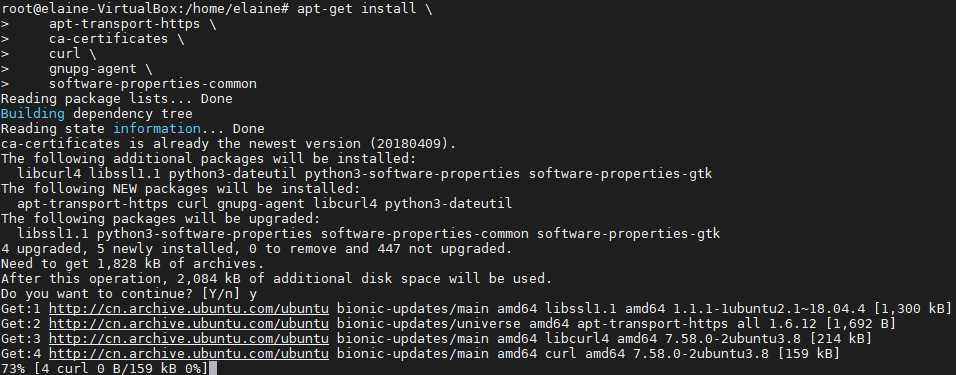

第四步:添加GPG密钥,系统返回一个OK。比较简单,这里不放截图。
curl -fsSL http://mirrors.aliyun.com/docker-ce/linux/ubuntu/gpg | sudo apt-key add -
第五步:验证密钥是否添加成功,输入指令
$ sudo apt-key fingerprint 0EBFCD88

第六步:写入docke stable 版本的阿里云镜像软件源
$ sudo add-apt-repository "deb [arch=amd64] http://mirrors.aliyun.com/docker-ce/linux/ubuntu $(lsb_release -cs) stable"
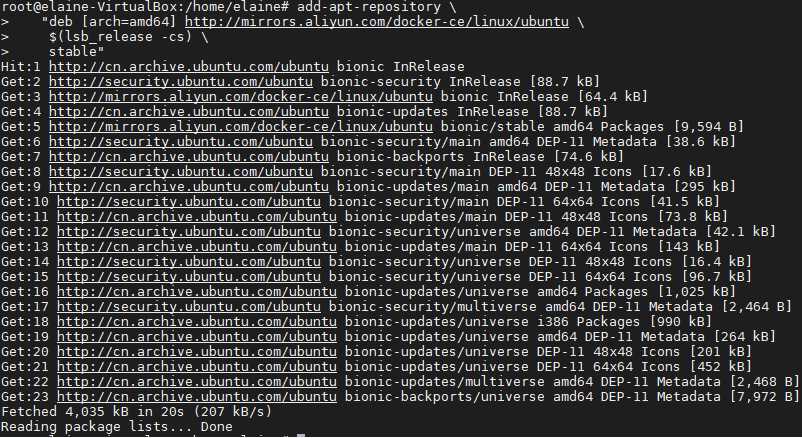
第七步:再一次更新系统源,然后安装最新版本的docker CE,过程中有询问是否继续,选Y,然后继续。
$ sudo apt-get update
$ sudo apt-get install docker-ce docker-ce-cli containerd.io
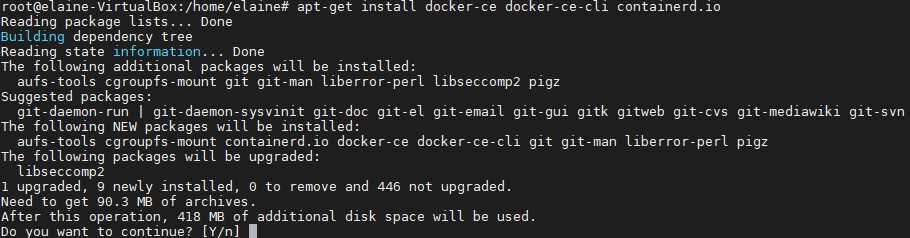
第八步:验证docker 的安装是否成功:
$ sudo docker run hello-world
出现以下结果说明成功了
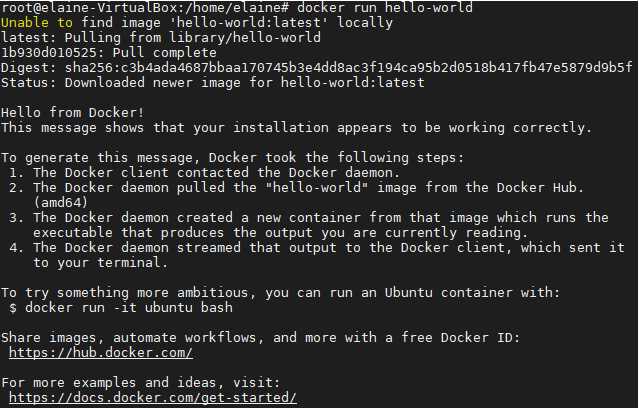
二、部署Yapi容器。
第一步:创建MongoDB 数据卷
$ docker volume create mongo_data_yapi

第二步:启动MongoDB
系统显示寻找MongoDB的镜像,发现本地没有,然后开始拉取。
$ docker run -d --name mongo-yapi -v mongo_data_yapi:/data/db mongo
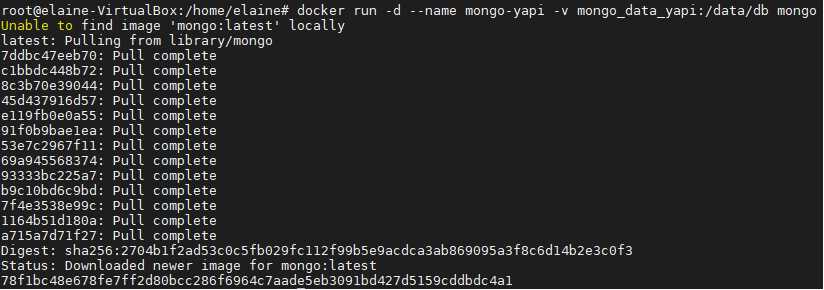
第三步:获取Yapi 镜像,版本信息可以在阿里云镜像仓库查看
$ docker pull registry.cn-hangzhou.aliyuncs.com/anoy/yapi
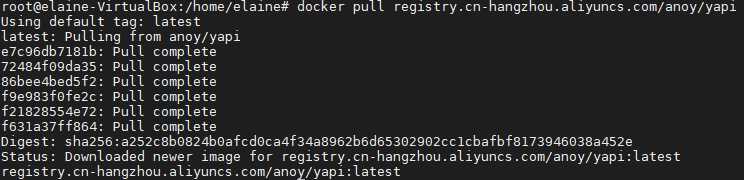
第四步:初始化Yapi数据库索引及管理员账号
$ docker run -it --rm --link mongo-yapi:mongo --entrypoint npm --workdir /api/vendors registry.cn-hangzhou.aliyuncs.com/anoy/yapi run install-server
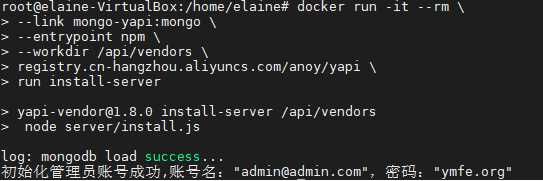
第五步:启动Yapi
$ docker run -d --name yapi --link mongo-yapi:mongo --workdir /api/vendors -p 3000:3000 registry.cn-hangzhou.aliyuncs.com/anoy/yapi server/app.js
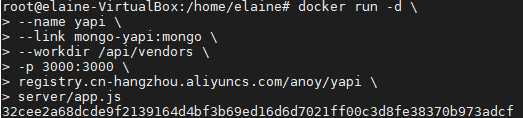
接下来就可以使用了!虚拟机ip:192.168.xx.xxx
打开浏览器,登录:192.168.xx.xxx:3000 账号名:"admin@admin.com",密码:"ymfe.org"
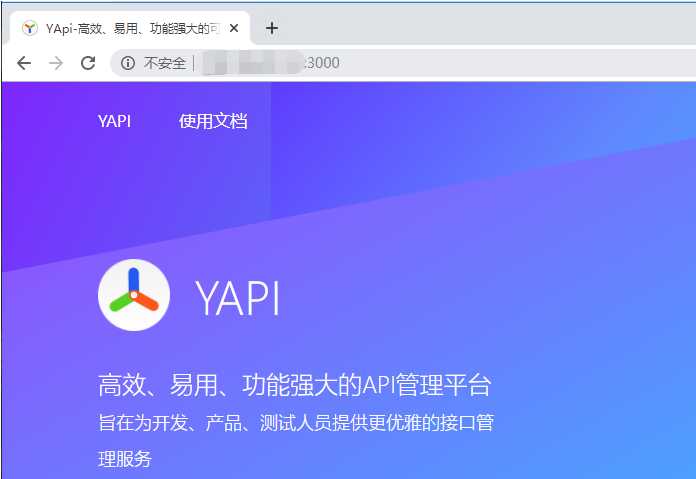
第六步:其他操作
关闭Yapi
$ docker stop yapi
启动 Yapi
$ docker start yapi
更新Yapi:
1.停止并删除旧版本:
$ docker rm -f yapi
2.获取最新镜像
$ docker pull registry.cn-hangzhou.aliyuncs.com/anoy/yapi
3. 启动新容器
$ docker run -d --name yapi --link mongo-yapi:mongo --workdir /api/vendors -p 3000:3000 registry.cn-hangzhou.aliyuncs.com/anoy/yapi server/app.js
原文:https://www.cnblogs.com/testertry/p/11934279.html